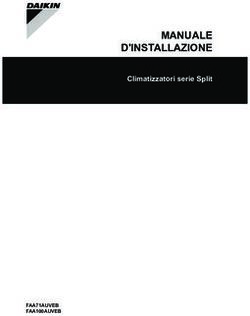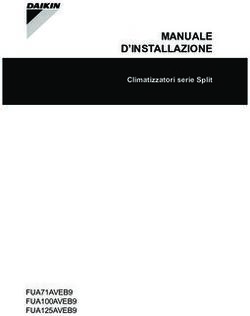Corso di certificazione base - FORMAZIONE TECNICA SISTEMISTICA APPLICATIVA - Documentazione ...
←
→
Trascrizione del contenuto della pagina
Se il tuo browser non visualizza correttamente la pagina, ti preghiamo di leggere il contenuto della pagina quaggiù
FORMAZIONE TECNICA
SISTEMISTICA APPLICATIVA
Corso di certificazione base
Il software che crea successoPrima giornata
• Introduzione alle tecnologie
• Requisiti HW/SW applicazioni HR/AGO
• Database: installazione e manutenzione SQL Server
• JVM: reperimento, tecnologia e installazione su Windows
• Tomcat: reperimento, tecnologia a installazione su Windows
• Analisi ed utilizzo Tomcat Manager e log di Tomcat
• JDBC Driver e configurazione DBConfig
• Installazione e configurazione MIPHR/PagheW
• Parametrizzazioni applicative: DMS, Percorsi, HR Abilitazioni, Live Update, Gadget aggiornamenti, Licenza applicativa
• Introduzione ai Web Server: installazione e configurazione Microsoft IIS
2Seconda giornata
• Database: installazione e manutenzione PostgreSQL
• JVM: reperimento, tecnologia e installazione su Linux
• Tomcat: reperimento, tecnologia a installazione su Linux
• JDBC Driver e configurazione DBConfig
• Installazione e configurazione MIPHR/AGO
• Parametrizzazioni applicative: DMS, Percorsi, HR Abilitazioni, Live Update, Gadget aggiornamenti, Licenza applicativa
• Introduzione ai Web Server: installazione e configurazione Apache HTTPD
3Database – Installazione e configurazione PostgreSQL
Attenzione: PostgreSQL è certificato solo per installazioni con un numero di utenti e anagrafiche
limitato. Per maggiori informazioni contattare il comparto tecnico Zucchetti.
Scaricare il download al seguente link:
https://www.enterprisedb.com/downloads/postgres-postgresql-downloads
Fare riferimento ai requisiti tecnici HR Zucchetti per assicurarsi di scaricare le versioni certificate.
Se desiderato, scaricare pgAdmin per la gestione del DB:
https://www.pgadmin.org/download/
Per i riferimenti dettagliati di installazione consultare il link:
https://corso.zucchettilab.it/index.html
4Rendere eseguibile il file di installazione con il seguente
comando:
chmod +x postgresql-version-linux-arch.run
Eseguibile il file di installazione con il seguente
comando:
./postgresql-version-linux-arch.run
Durante l’installazione scegliere i seguenti parametri:
- percorso di installazione;
- percorso directory dati;
- password utente postgres;
- porta utilizzata da postgres;
- encoding utilizzato (utf8);
5Confermare l’installazione (Y) ed attendere il
completamento dell’installazione.
6Al termine dell’installazione controllare che il servizio sia avviato e abilitato all’avvio automatico con il
seguente comando:
systemctl status postgres-version
Se il servizio non è avviato avviarlo con il seguente comando:
systemctl start postgres-version
Se il servizio non è abilitato all’avvio automatico abilitarlo con il seguente comando:
systemctl enable postgres-version
7pg_hba.conf:
È il file di configurazione per l’autenticazione del client. directory
All’interno di questo file è necessario aggiungere le entry per
consentire l’accesso all’istanza dai vari client.
Per default è possibile accedere solo da localhost. DATA
postgresql.conf:
È il file di configurazione di posrgres.
All’interno è possibile definire diversi parametri tra i quali:
- percorsi dei file e delle directory di configurazione
- parametri di connessione e autenticazione;
- parametri di memoria ed altre risorse
- parametri dei log
e altri parametri di sistema.
P arametri di configurazione consigliati:
shared_buffers = Consigliato il 25% della memoria totale
work_mem = Consigliato il 4% della memoria totale
maintenance_work_mem = Consigliato il 10% della memoria totale
max_connections = 100
escape_string_warning = On
standard_conforming_strings = Off
Autovacuum = On (con relativi parametri a default)
synchronous_commit = On
wal_buffers = -1
checkpoint_segments = 16
effective_cache_size = Consigliato il 40% della memoria totale
default_statistics_target = 100
log_destination = 'stderr'
logging_collector = on
log_filename = 'postgresql-%Y-%m-%d_%H%M%S.log'
log_rotation_age = 1d
log_rotation_size = 100MB
max_locks_per_transaction = 128
8psql: directory
È un front-end basato su terminale di PostgreSQL. Ti consente di
digitare le query in modo interattivo, di inviarle a PostgreSQL e di
vedere i risultati della query. In alternativa, l'input può provenire
BIN
da un file o da argomenti della riga di comando.
pg_dump:
È un’utilità per il backup di un database PostgreSQL. Effettua
backup coerenti anche mentre il database è in uso.
pg_dump esegue solo il dump di un singolo database. Per eseguire
il backup di oggetti globali comuni a tutti i database utilizzare
pg_dumpall.
pg_restore:
È un’utilità per ripristinare un database PostgreSQL da un archivio
creato da pg_dump. Possiede i comandi necessari per ricostruire il
database allo stato in cui si trovava al momento del salvataggio. I
file di archivio consentono inoltre a pg_restore di essere selettivo
su ciò che si vuole ripristinare e anche di riordinare gli elementi
prima di essere ripristinati.
dropdb:
dropdb distrugge un database PostgreSQL esistente. L'utente che
esegue questo comando deve essere un superuser del database o
il proprietario del database.
dropdb è un wrapper del comando SQL DROP DATABASE.
9Collegarsi a postgres con utente superuser (postgres):
./psql –U postgres
oppure
/opt/PostgreSQL/9.6/bin/psql –U postgres
Creare un nuovo utente che servirà a collegarsi al database degli applicativi:
create user zucchetti password ‘zucchetti’;
Creare un nuovo database per gli applicativi e associargli l’utente appena creato:
Create database zucchetti owner zucchetti;
Verificare che nella lista dei database
Sia presente quello appena creato:
\l
Uscire dal terminale di postgres:
\q
10./pg_dump -Fc –U postgres zucchetti > file.backup
Esegue il dump del database zucchetti nel file.backup, usa il formato custom (-Fc) ed esegue l’operazione con l’utente postgres (-U postgres)
Pg_restore non sovrascrive interamente il database di destinazione, ma importa gli oggetti del file specificato
nel database indicato. Per questo motivo è necessario prima eliminare e ricreare il database di destinazione.
./dropdb –U postgres zucchetti
Elimina il database zucchetti.
./psql –U postgres –c ‘create database zucchetti owner zucchetti;’
Crea il nuovo database zucchetti ed imposta il relativo proprietario zucchetti.
11./pg_restore –U postgres –v –d zucchetti –Fc file.backup
Esegue il restore dal file.backup verso il database zucchetti con le seguenti opzioni:
-Fc
interpreta il file.backup con il formato custom;
-U postgres
esegue il comando come utente postgres;
-v
mostra l’output delle fasi che sta elaborando;
-d zucchetti
importa il contenuto del dump nel database zucchetti
12JAVA – Reperimento ed installazione
• Di seguito viene descritta la procedura di installazione della Java di Oracle/SUN versione 1.8 upd
144 con Modulo JDK su un S.O. Linux CentOS 7.x.
• Prelevare il file dal sito della Oracle/SUN regolandosi sulla versione certificata con gli applicativi da
utilizzare
http://www.oracle.com/technetwork/java/javase/downloads/jdk8-downloads-2133151.html
• Per i riferimenti dettagliati di installazione consultare il link:
https://corso.zucchettilab.it/index.html
13Scaricare il file tar.gz relativo alla JDK certificata necessaria agli
applicativi da installare.
Creare una cartella per l’installazione (ad es. /opt/zucchetti) valutando
l’eventuale presenza di dischi secondari:
cd /opt
mkdir zucchetti
Estrarre l’archivio della Java con tar xvfz jdk-versione-linux-arch.tar.gz,
ad esempio:
tar xvfz jdk-8u144-linux-x64.tar.gz
Al termine la JDK si troverà all’interno della cartella jdkVersione, ad
esempio jdk1.8.0_144.
14Apache Tomcat – Reperimento ed installazione
• Di seguito viene descritta la procedura di installazione di Apache Tomcat versione 8.5.16 su un S.O.
Linux CentOS 7.x.
• Prelevare il file dal sito dell’Apache Org. regolandosi sulla versione certificata con gli applicativi da
utilizzare
https://archive.apache.org/dist/tomcat/tomcat-8/v8.5.16/bin/
• Per i riferimenti dettagliati di installazione consultare il link:
https://corso.zucchettilab.it/index.html
15Scaricare il file tar.gz relativo al Tomcat certificato
necessario agli applicativi da installare.
Posizionarsi nella cartella di installazione ed estrarre
l’archivio del Tomcat con
tar xvfz apache-tomcat-versione.tar.gz, ad esempio:
cd /opt/zucchetti
tar xvfz jdk-8u144-linux-x64.tar.gz
Al termine il Tomcat si troverà all’interno della cartella
apache-tomcat-versione, ad esempio
apache-tomcat-8.5.16.
Per comodità si consiglia di creare i link simbolici delle
cartelle di JDK e Tomcat:
ln -s apache-tomcat-8.5.16 tomcat_a
ln -s jdk1.8.0_144 java
16Editare il file /conf/catalina.properties
• Sostituire tutto il blocco
tomcat.util.scan.StandardJarScanFilter.jarsToSkip=\
con la sola riga
tomcat.util.scan.StandardJarScanFilter.jarsToSkip=*.jar
• Individuare nello stesso file il parametro
tomcat.util.scan.StandardJarScanFilter.jarsToScan=\
log4j-web*.jar,log4j-taglib*.jar,log4javascript*.jar,slf4j-taglib*.jar
sostituendolo con il seguente
tomcat.util.scan.StandardJarScanFilter.jarsToScan=\
log4j-web*.jar,log4j-taglib*.jar,log4javascript*.jar,slf4j-taglib*.jar,standard.jar
Editare il file /conf/logging.properties
• Aggiungere alla fine del file il seguente parametro
org.apache.catalina.webresources.Cache.level = SEVERE
al fine di non registrare tutti i messaggi informativi di Apache Tomcat nelle fasi di avvio del servizio
Editare il file /conf/server.xml
• Individuare la riga del connettore AJP
ed aggiungere alla fine il parametro maxThreads="800"
17Tomcat – Utilizzo ed accesso Tomcat Manager
Per accedere al Tomcat Manager è necessario, per ragioni di sicurezza, autorizzare in modo esplicito
quali IP abilitare modificando il file TomcatA/webapps/manager/META-INF/context.xml
Gli IP localhost sono già abilitati
Aggiungere l’IP desiderato nel parametro “allow” come evidenziato
allow="192\.\168\.\1\.\110|127\.\d+\.\d+\.\d+|::1|0:0:0:0:0:0:0:1" />
in alternativa usare
allow=".*" />
oppure
allow="\d+\.\d+\.\d+\.\d+|127\.\d+\.\d+\.\d+|::1|0:0:0:0:0:0:0:1" />
per consentire l’accesso al Tomcat Manager da qualsiasi IP
18Introduzione ai Web Server – Apache HTTPD
• Di seguito viene descritta la procedura di installazione di Apache HTTPD 2.4.x su un S.O. Linux
CentOS 7.xInstallare il web server httpd e il relativo modulo mod_ssl (nel caso in futuro si debba configurare un certificato ssl) con il seguente comando: yum install httpd mod_ssl
Al termine dell’installazione abilitare il servizio all’avvio automatico con il seguente comando: Systemctl enable httpd Editare il file /etc/httpd/conf/httpd.conf aggiungendo in fondo le seguenti righe: Timeout 1800 KeepAlive On MaxKeepAliveRequests 0 KeepAliveTimeout 100 Timeout– Quantità di tempo in cui il server attenderà per alcuni tipi di eventi prima di fallire una richiesta. Valore di default: 60 KeepAlive - Consentono l’invio di più richieste sulla stessa connessione TCP. In alcuni casi è stato dimostrato che questo ha comportato un aumento del 50% dei tempi di latenza per i documenti HTML. Valore di default: On MaxKeepAliveRequests - Limita il numero di richieste consentite per connessione quando KeepAlive è attivo. Se è impostato su 0, saranno consentite richieste illimitate. Si consiglia di impostare un valore elevato per le ottenere prestazioni migliori. Valore di default: 100 KeepAliveTimeout - Il numero di secondi che Apache httpd attenderà per una richiesta successiva prima di chiudere la connessione. Una volta ricevuta una richiesta, si applica il valore di timeout specificato dalla direttiva Timeout. Impostare un valore elevato può causare problemi di prestazioni nei server con carichi elevati. Maggiore è il timeout, maggiore sarà il numero di processi del server occupati in attesa di connessioni con i client inattivi. Valore di default: 5 Compressione dei dati trasmessi: BrowserMatch ^Mozilla/4 gzip-only-text/html BrowserMatch ^Mozilla/4\.0[678] no-gzip BrowserMatch \bMSIE\s7 !no-gzip !gzip-only-text/html BrowserMatch \bMSIE\s8 !no-gzip !gzip-only-text/html AddOutputFilterByType DEFLATE text/html text/plain text/xml text/js text/jsp text/javascript text/css application/x-javascript text/javascript text/x-js application/json application/xml application/javascript
Multi-Processing Modules (MPMs) per Apache 2.4 StartServers 10 MinSpareServers 10 MaxSpareServers 20 ServerLimit 512 MaxRequestWorkers 512 MaxConnectionsPerChild 4000 StartServers – Definisce il numero di processi figli che vengono create all’avvio del servizio. MinSpareServers – Definisce il numero minimo di processi figli che dovranno essere sempre pronti (idle) per gestire le nuove richieste. MaxSpareServers – Definisce il numero massimo di processi figli che dovranno essere sempre pronti (idle) per gestire le nuove richieste. MaxClients e MaxRequestWorkers – Questa è la direttiva più importante del modulo prefork: questo parametro definisce il numero massimo di richieste che può essere gestito dal server Apache. Se il numero massimo di richieste supera questo valore, tutte le richieste aggiuntive devono attendere in coda. MaxRequestsPerChild e MaxConnectionsPerChild – Questo è il numero massimo di richieste che possono essere elaborate da un processo figlio nella sua vita. Ad esempio, se si imposta questo valore su 100. Qualsiasi nuovo processo figlio servirà fino a 100 richieste e quindi verrà ucciso dal processo padre. A questo punto Apache avvierà un nuovo processo figlio.
Server Status:
SetHandler server-status
Require host example.com
Require ip 127.0.0.1
Inizio configurazione mod_jk
Sempre nel file httpd.conf aggiungere la seguente riga: Creare il file /etc/httpd/conf/workers.properties così composto:
Include conf/mod_jk.conf worker.list = tomcat_a
worker.tomcat1.port = 8009
worker.tomcat1.host = server1
Creare il file /etc/httpd/conf/mod_jk.conf così composto: worker.tomcat1.type = ajp13
LoadModule jk_module modules/mod_jk.so
JkWorkersFile conf/workers.properties
JkLogFile logs/mod_jk.log Copiare il file mod_jk.so relativo alla distribuzione e all’architettura
JkLogLevel error in uso nella cartella /etc/httpd/modules e renderlo eseguibile con
JkLogStampFormat "[%a %b %d %H:%M:%S %Y] " il seguente comando:
Include conf/jk_mount.conf chmod +x /etc/httpd/modules/mod_jk
Creare il file /etc/httpd/conf/jk_mount.conf così composto: Riavviare Apache HTTPD con il seguente comando:
JkMount /HRPOrtal tomcat_a systemctl restart httpd
JkMount /HRPortal/* tomcat_aPuoi anche leggere